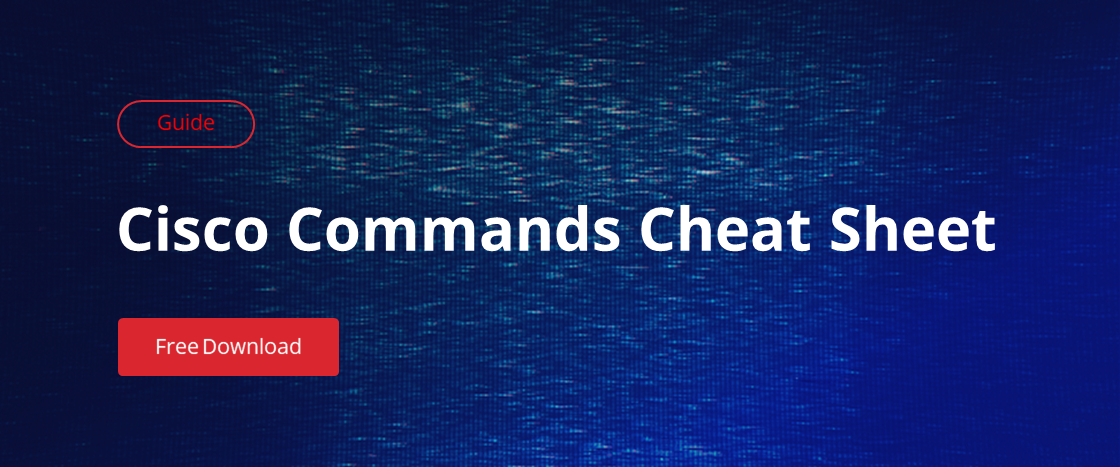Nozioni di base sulla configurazione dei router Cisco
Per avviare un nuovo switch LAN Cisco, tutto quello che devi fare è collegare i cavi Ethernet e accendere lo switch. Tuttavia, è necessario eseguire alcune configurazioni di base dei router Cisco prima che il router di base inizi ad instradare i pacchetti. In particolare, al router deve essere detto quali interfacce (e quale indirizzo IP su ciascuna di queste interfacce) utilizzare.
Installazione di router per l’accesso a Internet
I router giocano un ruolo chiave nelle reti aziendali perché collegano i dispositivi dell’organizzazione a Internet. I router supportano un numero relativamente grande di comandi IOS; il mio rapido controllo ha trovato circa 5.000 comandi CLI (Command Line Interface). Ma questi comandi non sono unici per i router; molti router e switch Cisco usano esattamente gli stessi comandi. Per esempio, show, vty e enable password funzionano tutti allo stesso modo sia sui router che sugli switch. Ecco alcune altre azioni che sono le stesse su tutti i dispositivi:
- Abilitare la modalità di esecuzione privilegiata
- Entrare o uscire dalla modalità di configurazione utilizzando i comandi configura terminale, termina ed esci, e la sequenza di tasti Ctrl+Z
- L’aiuto CLI, la modifica dei comandi e le funzioni di richiamo dei comandi
- Modalità di configurazione, che guida l’utente attraverso una serie di domande per creare una semplice configurazione iniziale
- Configurazione della console e di Telnet e abilitazione delle password segrete
- Configurazione dell’hostname e della descrizione dell’interfaccia
- Configurazione delle chiavi di crittografia SSH e delle credenziali di accesso
- Configurazione di un’interfaccia per essere essere disabilitata amministrativamente (shutdown) o abilitata (no shutdown)
- Si naviga attraverso diversi contesti di modalità di configurazione utilizzando comandi come line console 0 e interface
- Configurare le interfacce Ethernet utilizzando i comandi di velocità e duplex
- Utilizzare il comando debug per creare messaggi di log su determinati eventi, in modo che qualsiasi utente possa monitorare questi messaggi usando il comando terminal monitor
- La configurazione di avvio (in NVRAM), la configurazione in esecuzione (in RAM), e server esterni (come TFTP), insieme all’uso del comando copy per copiare i file di configurazione e le immagini Cisco IOS
Tuttavia, un paio di cose funzionano diversamente con i router rispetto agli switch, come la configurazione degli indirizzi IP e la CLI, perché switch e router fanno cose diverse. Per esempio, gli switch Cisco Layer 2 supportano il comando show mac address-table ma non il comando show ip route, perché questo comando elenca le rotte IP a livello 3. I router Cisco sono dispositivi di livello 3 e possono fare routing IP ma non switching di livello 2, quindi supportano il comando show ip route ma non il comando show mac address-table.
Interfacce router
Un’altra differenza tra switch e router Cisco è che i router supportano una varietà molto più ampia di interfacce. Gli switch LAN supportano interfacce LAN Ethernet, mentre i router supportano una varietà di altri tipi di interfacce, tra cui interfacce seriali, TV via cavo e DSL.
La maggior parte dei router Cisco ha almeno un’interfaccia Ethernet di qualche tipo. Molte di queste interfacce supportano velocità multiple. Per esempio, un’interfaccia Ethernet a 10 Mbps può essere configurata con il comando interface Ethernet number, un’interfaccia 10/100 può essere configurata usando il comando interface fastethernet number, e un’interfaccia 10/100/1000 può essere configurata con il comando interface gigabitethernet number.
I router fanno riferimento alle interfacce in molti comandi, prima con il tipo di interfaccia (Ethernet, Fast Ethernet, Serial e così via) e poi con un numero unico del router. Sui router, i numeri di interfaccia potrebbero essere un singolo numero, due numeri separati da una barra o tre numeri separati da barre. Per esempio:
interfaccia ethernet 0
interfaccia fastEthernet 0/1
interfaccia gigabitethernet 1/0
interfaccia serial 1/1/1
Due comandi sono comunemente usati per visualizzare le interfacce e i loro stati. Il comando show ip interface brief visualizza una lista con una riga per interfaccia, con alcune informazioni di base, incluso l’indirizzo IP statico dell’interfaccia e lo stato dell’interfaccia. Il comando show interfaces elenca le interfacce con una grande quantità di informazioni per interfaccia.
I comandi che si riferiscono alle interfacce del router possono essere notevolmente abbreviati. Per esempio, show interfaces fastethernet 0/0 può essere inserito come sh int fa0/0.
Indirizzi IP delle interfacce router
Per rendere un router pronto a instradare pacchetti IPv4 su un’interfaccia, la prima cosa che dobbiamo fare è abilitare l’interfaccia e assegnarle un indirizzo IPv4. Notate quanto segue:
- La maggior parte delle interfacce dei router Cisco sono disabilitate per default (sono in stato di shutdown) e dovrebbero essere abilitate con il comando no shutdown
- I router Cisco iniziano a instradare i pacchetti IP solo dopo che l’indirizzo IP e la maschera sono stati configurati.
- I router Cisco instradano i pacchetti IP per ogni interfaccia che è in stato up/up e che ha un indirizzo IP/maschera assegnato. (I router abilitano il routing IPv4 di default grazie alla modalità di configurazione globale ip routing)
Per configurare l’indirizzo e la maschera, basta usare il comando ip address address mask interface. Le interfacce seriali (interfacce WAN) hanno bisogno delle stesse impostazioni delle interfacce Ethernet, ma richiedono alcune configurazioni aggiuntive perché eseguono un diverso protocollo di livello di rete. Hanno ancora bisogno di un indirizzo IP e di una maschera e devono ancora essere abilitate, ma richiedono anche:
- Selezionare un tipo di incapsulamento.
- Specificare l’estremità per eseguire il clock.
Dopo aver configurato questi elementi, ci sono certamente alcune cose aggiuntive che possono essere configurate, ma il tipo di incapsulamento e le specifiche di clock sono necessarie per rendere operativa l’interfaccia.
Instradamento IP
I router instradano i pacchetti IPv4. Per instradare i pacchetti, i router seguono un processo di routing. Questo processo di routing si basa su informazioni chiamate route IP. Ogni route IP elenca una destinazione – una rete IP, una subnet IP o qualche altro gruppo di indirizzi IP. Ogni route elenca anche le istruzioni che dicono al router dove inoltrare i pacchetti inviati agli indirizzi in quella rete o sottorete IP. I router devono avere una lista accurata e dettagliata delle rotte IP.
Ci sono tre metodi per aggiungere rotte IPv4:
- Rotte connesse – I router possono imparare le rotte per le sottoreti collegate a un’interfaccia del router.
- Rotte statiche – Le rotte possono essere create attraverso un comando di configurazione (ip route) che dice al router quale rotta mettere nella tabella di routing IPv4. Vedere la sezione seguente per maggiori informazioni sulla configurazione delle rotte statiche.
- Protocollo di routing – I router possono imparare e costruire rotte verso tutte le reti e sottoreti comunicandosi a vicenda le loro rotte conosciute.
Se si applica una delle seguenti condizioni, un router Cisco aggiungerà automaticamente una rotta alla sua tabella di routing per la subnet collegata a ciascuna interfaccia:
- L’interfaccia è in stato up (il comando show interfaces elenca entrambi gli stati di linea e di protocollo come up).
- L’interfaccia ha un indirizzo IP assegnato.
Inoltre, nota che sia il router che lo switch Cisco hanno bisogno di configurare manualmente il trunking. Ecco come configurare il trunking su un router:
- Crea un’interfaccia unica per ogni VLAN che deve essere instradata (interfaccia di tipo subint).
- Abilita 802.1Q e associa una VLAN specifica all’interfaccia in modalità interface
config (encapsulation dot1q vlan_id). - Configura le impostazioni IP (indirizzo subnet e maschera) in modalità router config interface (ip address mask).
Configurazione delle rotte statiche
La maggior parte delle reti usa protocolli di routing dinamico per far sì che ogni router impari il resto delle rotte in una rete locale. Ma a volte sono necessarie anche rotte statiche. IOS permette di assegnare rotte statiche usando il comando di configurazione globale ip route.
Ogni comando ip route definisce una destinazione con un ID di subnet e una maschera. Il comando elenca anche le istruzioni di inoltro. Per elencare le rotte statiche correnti, usa il comando show ip route static.
Configurare un router come server DHCP
Un router Cisco può essere sia un client DHCP che un server DHCP. Se il tuo router si connette al tuo internet service provider (ISP), il tuo ISP darà al router un indirizzo IP ad una delle interfacce; questa interfaccia deve essere impostata come client DHCP. Questo può essere fatto con il comando ip address dhcp.
Tuttavia, è più probabile che l’interfaccia del router funzioni come server DHCP. Per configurare il router come server DHCP, fai quanto segue:
- Abilita il server DHCP.
- Configura un pool di indirizzi DHCP.
- Configura le opzioni del pool.
Abiliti il server DHCP su ogni interfaccia configurando un pool di indirizzi che include la sottorete in cui risiede l’interfaccia. Per abilitare il servizio, esegui il comando service dhcp. Poi create un pool dhcp eseguendo il comando ip dhcp poolname. Dopo di che, potete creare gli indirizzi e la subnet mask per il pool; dovete considerare l’indirizzo IP dell’interfaccia su cui il DHCP opererà. Per configurare il pool, usate il comando network address mask.
A questo punto, il DHCP sarà funzionale e comincerà ad affittare indirizzi IP ai client. Ma questi indirizzi IP avranno bisogno del gateway predefinito e degli indirizzi del server DNS (opzioni del pool). Per configurarli, usa i seguenti comandi nella modalità di configurazione dhcp:
- indirizzo default-router – Per configurare il gateway predefinito
- indirizzo dns-server – Per configurare il server DNS